
बॅटरी Watchपल वॉच आणि सामान्यत: स्मार्टवॉचचा मुख्य कमकुवत बिंदू आहे. Generationsपल घड्याळाची स्वायत्तता नवीन पिढ्यांनी थोडी सुधारली आहे हे जरी असूनही, तरीही तेथे सुधारणेसाठी बरेच स्थान आहे. मूळ Appleपल वॉच वापराच्या केवळ एका दिवसाचा प्रतिकार करते, जर आम्हाला दुसर्या दिवशी टिकेल असे वाटत असेल तर दररोज रात्री शुल्क आकारले जाते. Watchपल वॉच सेर 1 आणि मालिका 2 बरेच चांगले वर्तन करतात, कमीतकमी दोन दिवस आणि काही प्रकरणांमध्ये अगदी तीन पर्यंत. परंतु काही सोप्या युक्त्यांचे अनुसरण करून आम्ही या बॅटरीची कार्यक्षमता सुधारू शकतो आणि अशा प्रकारे काही तास स्वायत्तता मिळवू शकतो. आम्ही खाली त्यांच्याबद्दल सांगू.
किमान ब्राइटनेस समायोजित करा
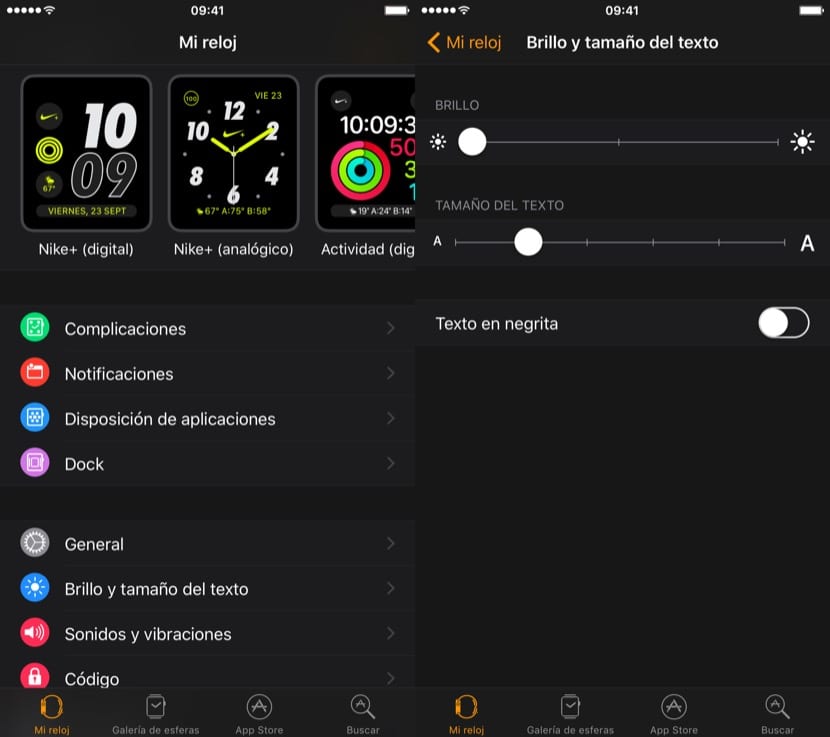
विशेषत: आपल्याकडे Appleपल वॉच सीरिज 2 असल्यास ज्याची स्क्रीन मूळ मॉडेलपेक्षा चमकदार आहे, theपल वॉचची चमक कमीतकमी कमी करणे एक चांगली कल्पना आहे. डीफॉल्टनुसार, समायोजन बारच्या मध्यभागी सेट केले जाते आणि काही समायोज्य स्तर असले तरीही, हे कमी केल्याने बॅटरी कमी पोशाख करण्यास नेहमीच मदत होईल कारण स्क्रीन बॅटरीच्या वापराचा एक महत्त्वाचा भाग आहे. आपल्या आयफोनवरील क्लॉक अनुप्रयोगामधून, सामान्य मेनू> ब्राइटनेस आणि मजकूर आकारात प्रवेश करा आणि कमीतकमी ब्राइटनेस समायोजित करा.
मनगट डिटेक्टर बंद करा
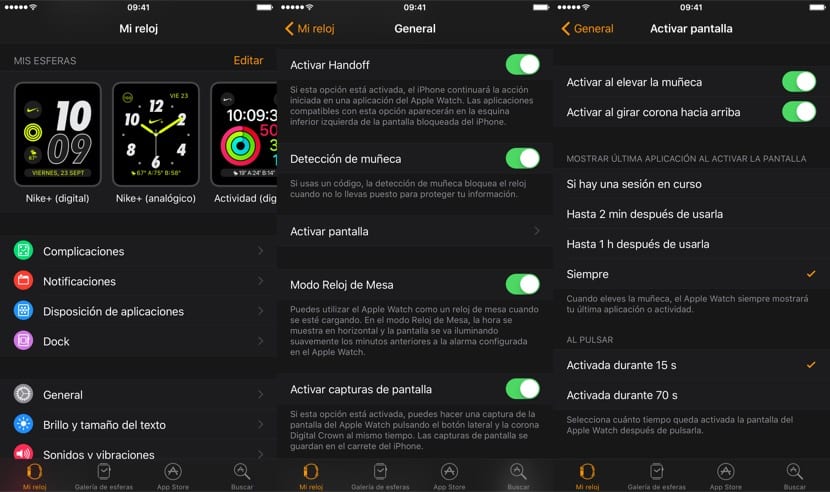
Seeपल वॉच स्क्रीनला सक्रिय करते जेव्हा हे लक्षात येते की आपण वेळ पाहण्यासाठी आपला मनगट फिरवल्याचा विशिष्ट संकेत केला आहे, ज्यामुळे स्क्रीन पूर्णपणे प्रकाश होईल. परंतु बर्याच वेळा, जेव्हा आपण वेळ तपासाल त्यापेक्षा अधिक, ड्रायव्हिंग करताना, एखादी वस्तू उचलताना इ. इ. चुकून स्क्रीन सक्रिय होते. सामान्य> सक्रिय स्क्रीनमध्ये हा हावभाव निष्क्रिय करणे म्हणजे मोठ्या प्रमाणात बचत होऊ शकते. त्या मेनूमध्ये बॅटरी वाचविण्यासाठी सर्वात योग्य 15 सेकंद पर्याय असलेल्या स्क्रीनला स्पर्श केल्यावर किती काळ टिकते याचे कॉन्फिगरेशन देखील आपल्याला आढळते.
प्रशिक्षणादरम्यान हृदय गती सेन्सर निष्क्रिय करा
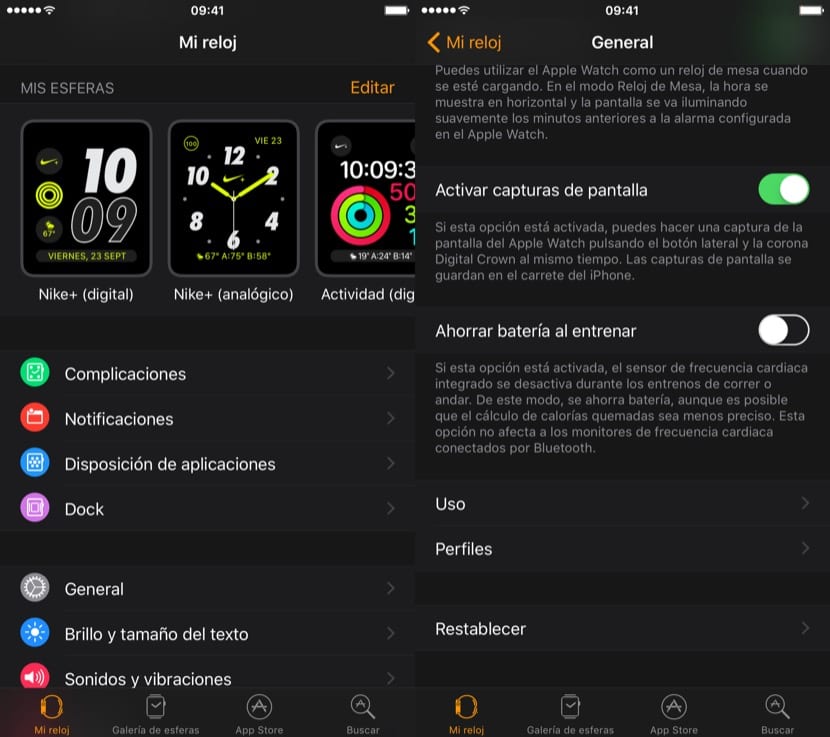
जेव्हा आम्ही Appleपल वॉच वरून एक कसरत सुरू करतो, तेव्हा हृदयविकाराचा सेन्सर सतत वर्कआउट दरम्यान हृदय गतीबद्दल अचूक माहिती देण्यासाठी आमच्या नाडीचे परीक्षण करतो. जर आपण ते आवश्यक मानले नाही तर आपण "प्रशिक्षण देताना बॅटरी जतन करा" हा पर्याय सक्रिय करून सामान्य मध्ये ते निष्क्रिय करू शकता., जरी आपण हे स्पष्ट केले पाहिजे की कॅलरी गणना बदलली जाऊ शकते.
किमान क्षेत्र निवडा

CDपल वॉचची स्क्रीन एलसीडी असलेल्या आयफोनच्या विपरीत, एमोलेड प्रकारची आहे. याचा अर्थ असा आहे की Appleपल वॉच स्क्रीनवर जे काळा आहे ते प्रकाशित केले जात नाही आणि म्हणून बॅटरी काढून टाकत नाही. आम्ही हे लक्षात घेतल्यास, हे आणखी किमान गोलाकार बर्याच कमी बॅटरीचा वापर करतात रंगीबेरंगी घटकांनी भरलेल्यांपेक्षा. आपल्या Watchपल वॉचसाठी बॅटरीच्या वापरावर त्याचा कसा परिणाम होईल हे लक्षात घेऊन सर्वात योग्य वॉचफेस निवडा.
फक्त महत्वाच्या सूचना सेट करा
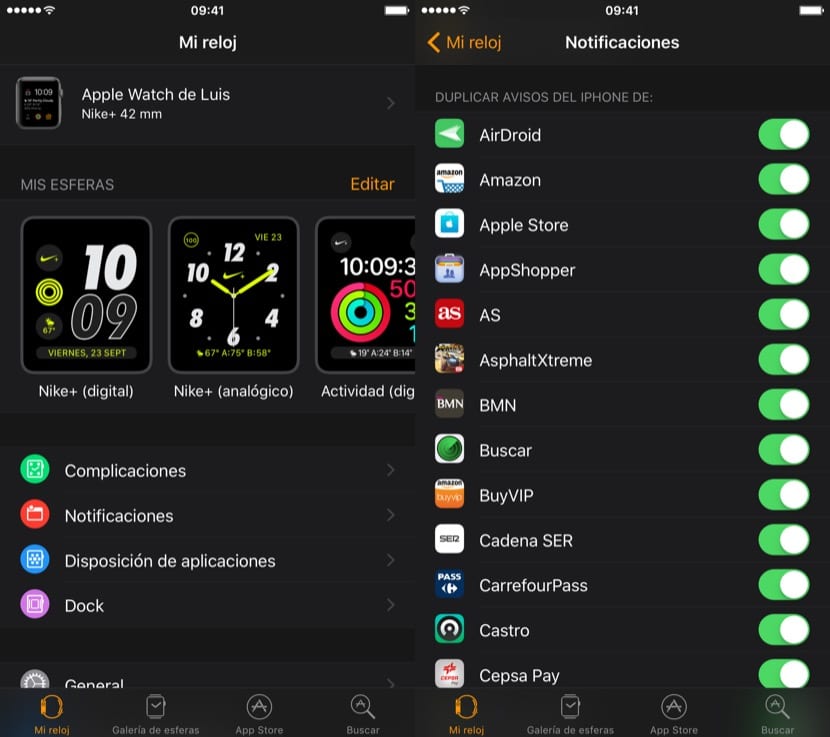
दिवसाअखेर आम्हाला डझनभर सूचना प्राप्त होतात आणि आम्हाला खरोखरच काहींमध्ये रस आहे. या अधिसूचनांमुळे batteryपल वॉचची रिंग बनते, जी बॅटरी वापरते आणि बर्याच प्रकरणांमध्ये आम्ही आमच्या घड्याळाकडे पाहतो जे आम्हाला प्राप्त झाले आहे ते पाहते, ज्यामुळे स्क्रीन वाढते वापर वाढवते. आम्हाला सक्रियपणे प्राप्त करण्यात खरोखरच स्वारस्य आहे अशा सूचना केवळ सोडणे ही आपल्या उत्पादकता आणि मानसिक शांतीसाठी देखील अत्यंत शिफारसीय आहे., बॅटरी जतन करण्याचा एक महत्त्वाचा मुद्दा. "डुप्लीकेट आयफोन नोटिस" सेटिंग बाईपास करा आणि सूचना स्वतः कॉन्फिगर करा.
